Win11如何设置硬盘密码?Win11硬盘加密的方法
Win11如何设置硬盘密码?相信还有很多用户不知道,在Windows系统中,我们可以给硬盘加密,那么应该如何操作呢?其实方法很简单,我们一起来看看下面小编是如何操作的吧。
具体操作如下:
1、首先,按键盘上的【 Win + S 】组合键,或点击底部任务栏上的【搜索图标】,然后搜索控制面板,【打开】系统给出的最佳匹配控制面板应用;

2、接着,将右上角查看方式,改为【大图标】;

3、找到并点击打开其中的【BitLocker 驱动器加密】;

4、BitLocker 驱动器加密(通过使用 BitLocker 保护驱动器,可帮助保护你的文件和文件夹免受未经授权的访问)打开后,在下方找到想要加密的分区,点击【启用 BitLocker】;

5、选择希望解锁此驱动器的方式,这里【勾选使用密码解锁驱动器】;

6、已保存恢复密钥,如果你忘记密码或者丢失智能卡,可以使用恢复密钥访问驱动器。选择保存的方式,这里选择【保存到文件】;

7、选择要加密的驱动器空间大小,这里选择【仅加密已用磁盘空间(最适合于新电脑或新驱动器,且速度较快)】;

8、选择要使用的加密模式,这里选择【新加密模式(最适合用于此设备上的固定驱动器)】;

9、最后,点击【开始加密】,等待加密完成就可以了,分区越大加密速度越慢。

以上便小编为大家带来的Win11硬盘加密的方法,希望对大家有所帮助,更多相关内容请继续关注脚本之家。
相关文章

Win11系统更新后硬盘消失怎么办?Win11硬盘消失的解决方法
最近有小伙伴更新完windows11系统后发现电脑上的硬盘不见了,那么遇到这种情况我们该怎么办呢?下文就为大家带来了详细的解决方法,需要的朋友赶紧看下吧2022-08-16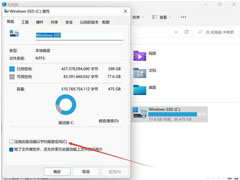
Win11/10硬盘不够用但东西不能删?CompactGUI来帮你
很多朋友都遇到过硬盘快满了,垃圾也清理得差不多了,但里面的东西就是不能删掉的窘况。这种情况下该怎么办?下文小编就为大家带来了使用CompactGUI来进行更灵活的 NTFS 压2022-07-20
win11找不到固态硬盘怎么办 安装win11找不到固态硬盘的解决方法
有些用户的电脑内存不足,因此在安装完微软win11系统之后常常会出现卡顿的现象,这时有的用户会选择给电脑安装上新硬盘,可是在给win11电脑安装完硬盘之后,打开时却总是找2022-06-28
Win11新加的硬盘不显示怎么办?Win11加装第二块硬盘不显示解决方法
有Win11用户在使用电脑的过程中发现新加的硬盘在电脑上显示不出来,这是怎么回事?本文就为大家带来了详细解决教程,需要的朋友一起看看吧2022-06-13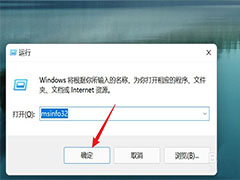
win11系统怎么查看硬盘型号? Win11硬盘型号的查询方法
win11系统怎么查看硬盘型号?win11系统中想要知道硬盘的信息,该怎么查看硬盘的型号呢?下面我们就来看看Win11硬盘型号的查询方法,详细请看下文介绍2022-05-13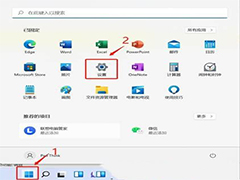 最近很多用户都在反映Win11系统安装后,发现只有一个C驱动器,那如何给Win11硬盘分区?本文就为大家带来了Win11固态硬盘分区教程,需要的朋友赶紧看看吧2022-05-13
最近很多用户都在反映Win11系统安装后,发现只有一个C驱动器,那如何给Win11硬盘分区?本文就为大家带来了Win11固态硬盘分区教程,需要的朋友赶紧看看吧2022-05-13
Win11怎么进行磁盘碎片整理?Win11机械硬盘磁盘碎片整理方法
Win11磁盘碎片整理在哪?怎么整理?本文就为大家带来了Win11机械硬盘磁盘碎片整理方法,需要的朋友一起看看吧2022-05-10 这篇文章主要介绍了升级Win11系统后删除win10系统回收硬盘空间的方法的相关资料,需要的朋友可以参考下本文详细内容介绍。2022-04-21
这篇文章主要介绍了升级Win11系统后删除win10系统回收硬盘空间的方法的相关资料,需要的朋友可以参考下本文详细内容介绍。2022-04-21
win11系统硬盘怎么设置性能? Win11磁盘开启高性能的技巧
win11系统硬盘怎么设置性能?win11系统中的硬盘或者U盘想要设置性能,该怎么开启高性能呢?下面我们就来看看Win11磁盘开启高性能的技巧2022-04-21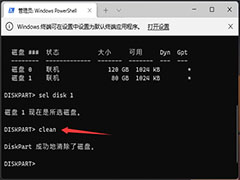
win11怎么格式化硬盘? Win11中Diskpart命令格式化磁盘的技巧
win11怎么格式化硬盘?win11系统中想要格式化磁盘分区,方法有不少,今天我们就来看看Win11中Diskpart命令格式化磁盘的技巧2022-04-13



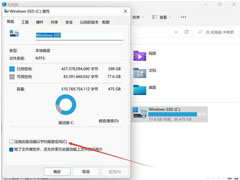

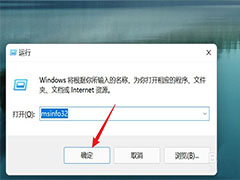
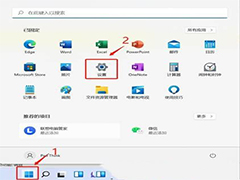



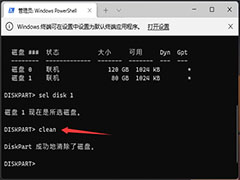
最新评论